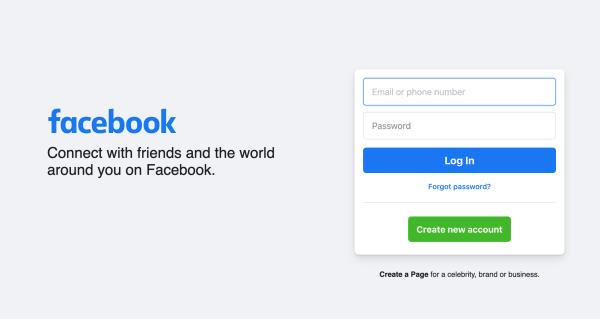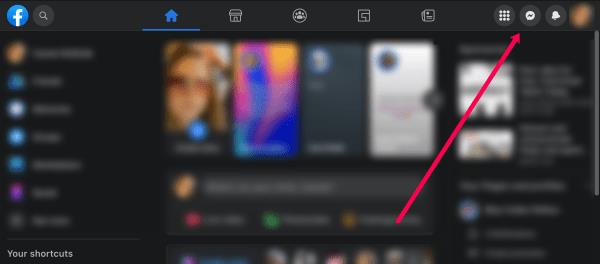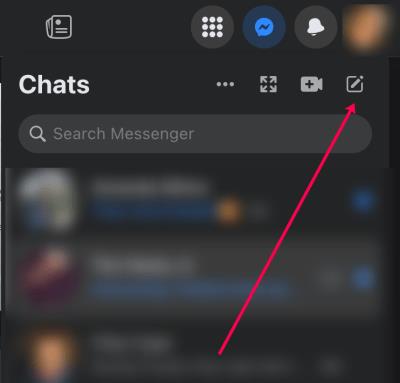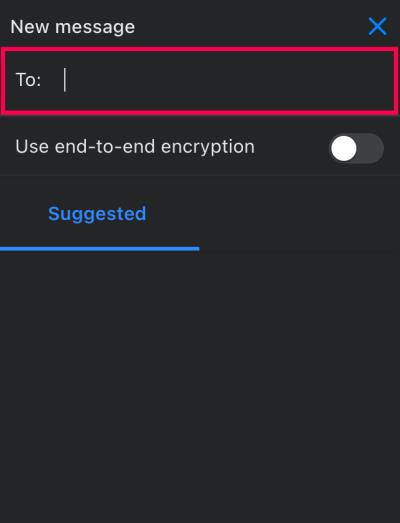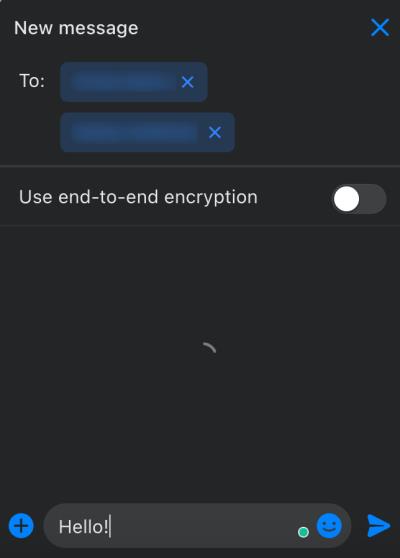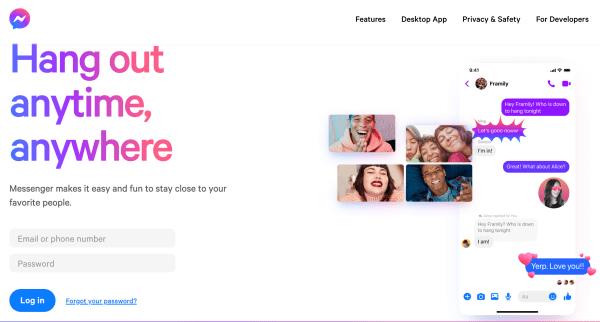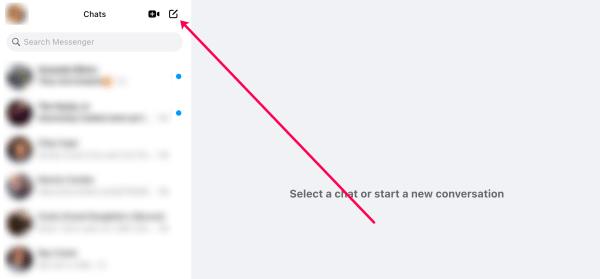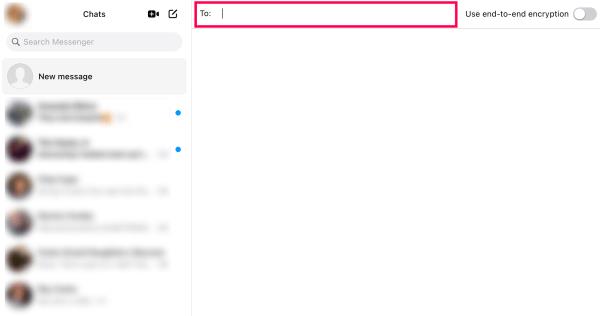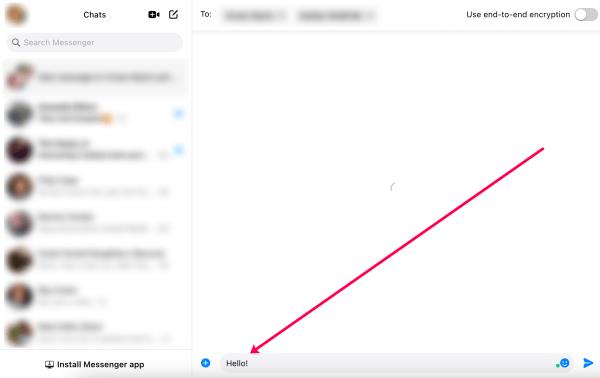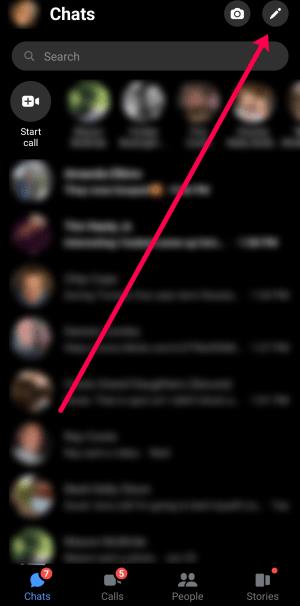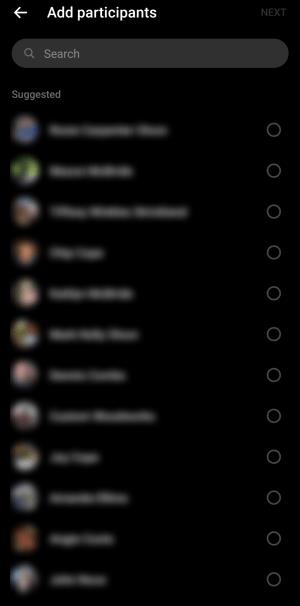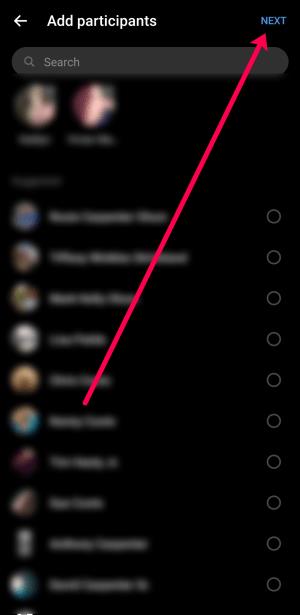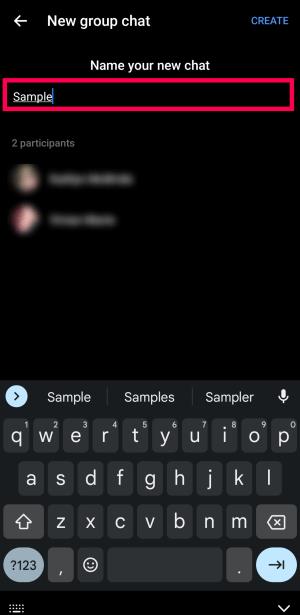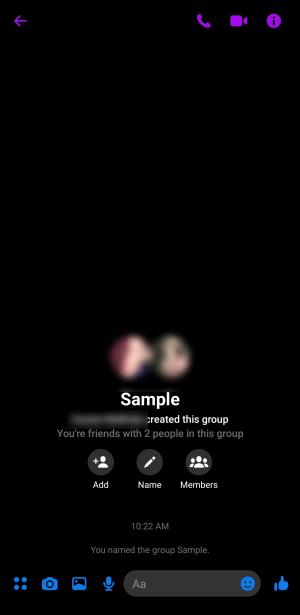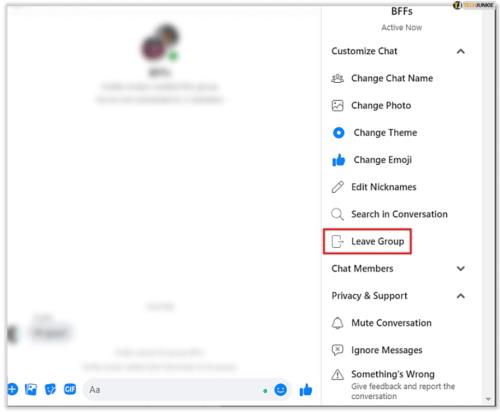https://www.youtube.com/watch?v=PR2EBx8DVOYu0026t=10s
Facebook Messenger er en populær tjeneste, der giver brugere mulighed for at sende beskeder til alle med en Facebook-konto. Du kan bruge funktionen fra Facebook eller separat i Messenger-appen.
Facebook Messenger er fantastisk til gruppechat. I modsætning til gruppetekster kan du tildele administratorer, tilføje eller fjerne andre brugere og hurtigt finde delte medier eller filer. Denne artikel vil lære dig alt, hvad du behøver at vide om at sende Facebook-beskeder til en gruppe venner.
Ting at vide
Før du begynder at sende Facebook-beskeder, bør du vide et par ting. Hvis du allerede er bekendt med, hvordan du sender beskeder, skal du springe videre. Men for dem af jer, der er nye på platformen, er denne sektion for dig.
Til at starte med er der flere måder at få adgang til Facebook Messenger på:
Du kan downloade Messenger-appen på din mobilenhed eller bruge hjemmesiden på din computer eller telefon.
Dernæst skal du sende venneanmodninger til alle, du ønsker i din Facebook Messenger-gruppe. Du ønsker at blive venner med andre brugere, som du gerne vil sende en besked til, fordi hvis du ikke er venner, vil dine beskeder gå ind i mappen med beskedanmodninger, og de kan muligvis ikke se den.
Endelig, når du har fundet ud af, hvilken Messenger-platform du vil bruge og kompileret dine Facebook-venner, er det tid til at begynde at sende beskeder!
Sådan sender du en Facebook-besked til flere venner
Du kan oprette Messenger-grupper og sende tekster til op til 150 venner samtidigt. I de følgende afsnit viser vi dig, hvordan du gør det ved hjælp af de ovennævnte platforme.
Sådan sender du en Facebook-gruppebesked ved hjælp af Facebook-webstedet i en webbrowser
Hvis du foretrækker at bruge en webbrowser, kan du følge disse trin for at tilføje flere venner til en Facebook-chat:
- Åbn " Facebook " i din pc's browser og log ind på din konto.
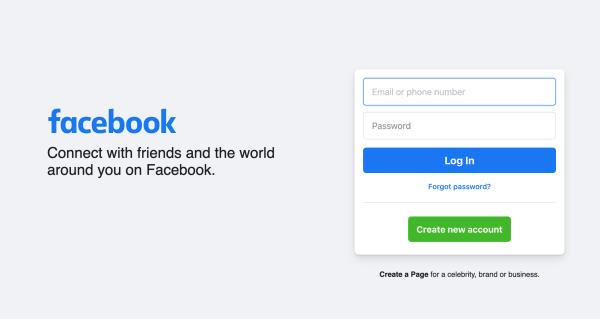
- Klik på "Messenger-ikonet" i øverste højre hjørne.
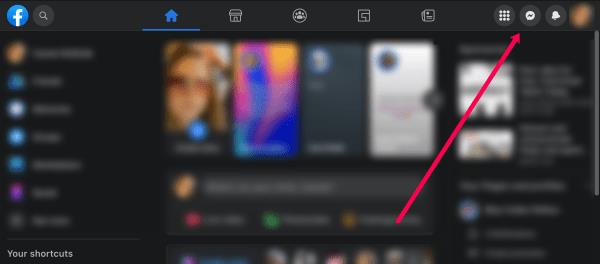
- Tryk på "ny besked-ikonet" i øverste højre hjørne af dialogboksen.
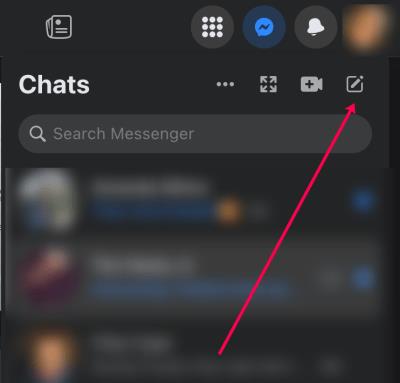
- Begynd at skrive navnene på venner, du gerne vil tilføje til din besked.
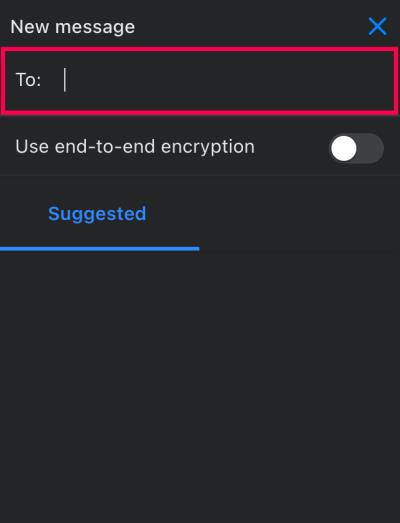
- Når du har indtastet et navn, skal du tilføje et andet. Når du har tilføjet alle, skal du begynde at skrive din første besked.
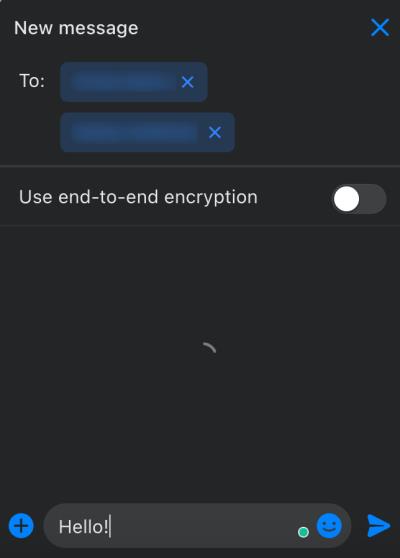
Nu kan du når som helst vende tilbage til denne gruppe for at kommunikere en besked. Du finder det på din samtaleliste.
Sådan sender du en Facebook-gruppebesked ved hjælp af Messenger-webstedet i en browser
Hvis du i stedet vil bruge det dedikerede Facebook Messenger-websted, skal du følge disse trin:
- Naviger til " Facebook Messenger-webstedet " og log ind på din "Facebook"-konto.
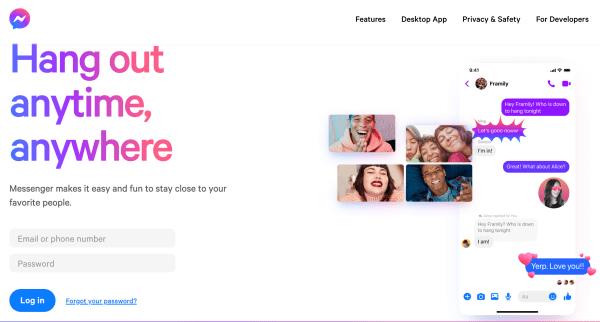
- Klik på "ny besked-ikonet" i menuen til venstre.
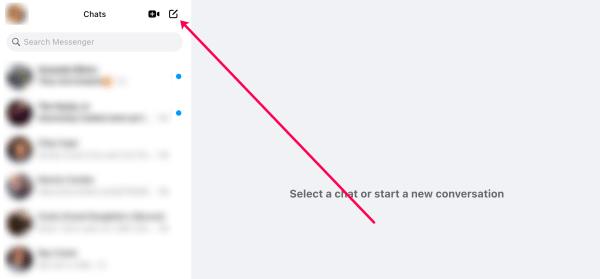
- Begynd at skrive navnene på de venner, du vil føje til din gruppe.
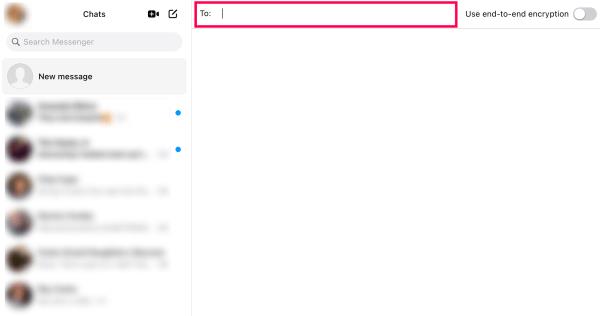
- Bliv ved med at tilføje navne, indtil du har inkluderet alle. Begynd derefter at skrive din besked.
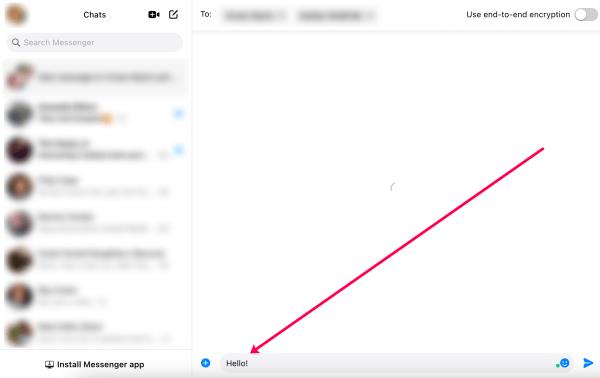
Nu vises gruppemeddelelsen på din liste over samtaler, så du kan vende tilbage til den når som helst.
Sådan sender du en Messenger-gruppebesked ved hjælp af Android/iOS/iPhone-appen
Hvis du foretrækker at bruge den mobile Messenger-app til at chatte med dine venner, skal du følge disse trin for at tilføje flere venner til en gruppechat:
- Åbn "Meta Messenger-appen" , og tryk på "penikonet" i øverste højre hjørne.
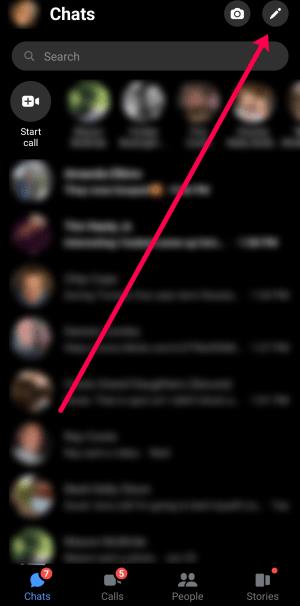
- Tryk på "Opret ny gruppe."

- Begynd at skrive din vens navne eller rul gennem listen og tjek boblerne til højre.
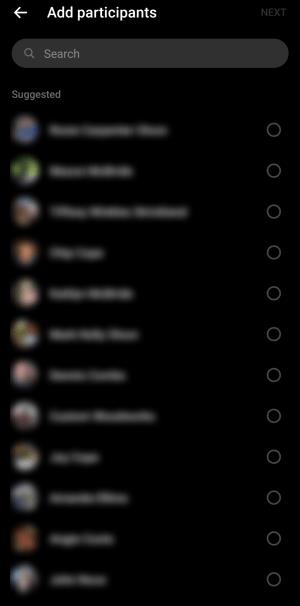
- Når du har tilføjet alle dine venner, skal du trykke på "Næste" i øverste højre hjørne.
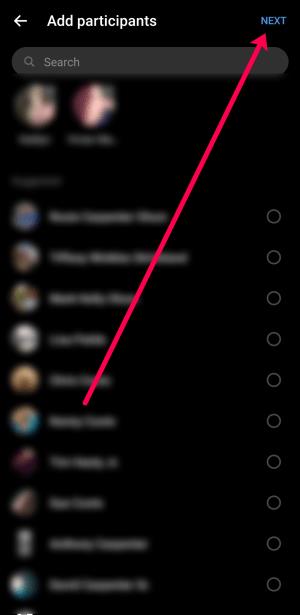
- Indtast et navn til din gruppe, og tryk derefter på "Opret".
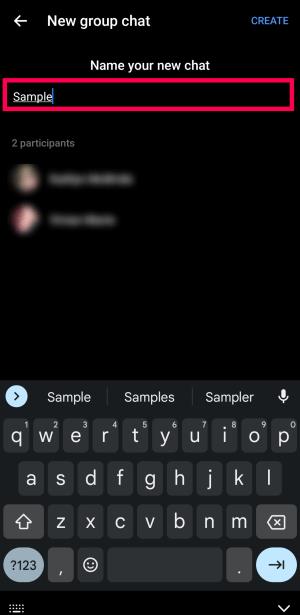
- Nu kan du sende beskeder til din gruppe af venner.
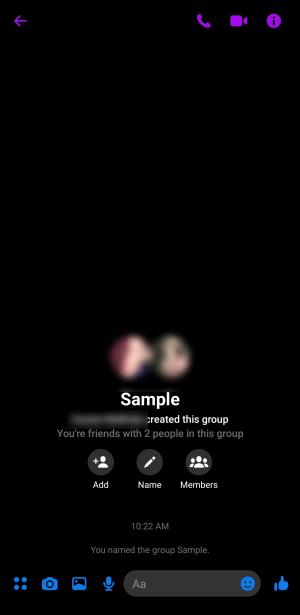
Ligesom metoderne ovenfor kan du hurtigt finde din nye gruppechat i samtaleafsnittet i Messenger-appen.
Sådan modererer du din Facebook-gruppebesked
Nu hvor du ved, hvordan du sender en besked til flere venner på Facebook, kan du være interesseret i at lære et par tricks, der vil hjælpe dig med at moderere din nye gruppe. Her er nogle ting, du kan gøre:
Sådan tilføjer du flere medlemmer til din Messenger-gruppe
Hvis du savnede et par venner, eller du vil udvide din gruppe, kan du. Sådan gør du:
- Åbn "Messenger" , og naviger til den rigtige gruppe.
- Tryk på "i" -ikonet i øverste højre hjørne.
- Vælg indstillingen "Tilføj" under gruppens navn.
- Vælg den ven, du vil tilføje, og tryk på "Næste" i øverste højre hjørne.
Sådan fjerner du medlemmer fra din Messenger-gruppe
Du kan fjerne medlemmer fra din Messenger-gruppechat lige så nemt som at tilføje dem. Sådan gør du:
- Naviger til gruppen og tryk på "i" -ikonet.
- Vælg "Se gruppemedlemmer".
- Vælg den bruger, du vil fjerne.
- Tryk på "Fjern fra gruppe."
Husk, at der vises en besked, der fortæller alle i chatten, at du har fjernet gruppemedlemmet.
Sådan slår du medlemsanmodninger til i Messenger
Du kan slå medlemsanmodninger til, hvis du ikke ønsker, at andre skal invitere medlemmer. Her er hvad du skal gøre:
- Åbn den korrekte gruppechat, og tryk på "i" -ikonet i øverste højre hjørne.
- Vælg "Medlemsanmodninger".
- Skift indstillingen "Til".
Nu er det kun dig eller gruppeadministratorer, der kan invitere andre brugere.
Sådan tilføjer du administratorer til din Messenger-gruppe
Det kan være kedeligt at styre en gruppe alene. Men du kan tildele andre brugere magten til at foretage nødvendige ændringer. For at tilføje administratorer skal du gøre dette:
- Åbn gruppemeddelelsen, og tryk på "i" -ikonet.
- Vælg "Se gruppemedlemmer".
- Tryk på fanen "Admins" , og vælg derefter "Tilføj".
- Vælg dine nye administratorer fra listen.
Ofte stillede spørgsmål om Messenger Group
Kan jeg forlade en Messenger-gruppe?
Absolut! Hvis du ikke længere ønsker at være en del af gruppen, skal du kun trykke på "i" -ikonet fra gruppen. Rul derefter ned og vælg "Forlad gruppe". Bekræft, at du gerne vil forlade chatten.
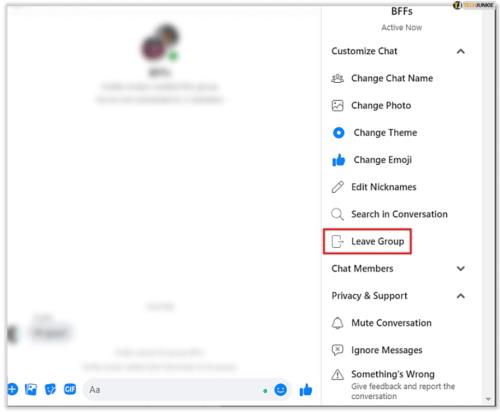
Kan jeg slette eller annullere afsendelsen af en besked?
Ja! Hvis du ved et uheld har sendt en besked, skal du trykke længe på teksten og derefter trykke på "Fortryd afsendelse". Til sidst skal du vælge "Fjern for alle".
Din besked forsvinder, men resten af gruppen vil se en notifikation om, at du har fjernet en besked.
Kan jeg slette en gruppe?
Ja, du kan kun slette en Messenger-gruppe, hvis du har oprettet den, men det tager et par trin og er lidt af en løsning. Her er, hvad du skal gøre for at slette en gruppe, du har oprettet:
1. Åbn gruppen og fjern alle medlemmer (se instruktionerne ovenfor).
2. Tryk på "i" -ikonet fra chatten.
3. Tryk på de "tre prikker" i øverste højre hjørne.
4. Vælg "Slet samtale".
Nu forsvinder chatten helt.